Z watchOS 2 lahko zdaj uporabite katero koli fotografijo v knjižnici za izdelavo obraza Apple Watch po meri. To vam daje veliko svobode, da si nosite svoje, včasih pa imate lahko vi in ura različne zamisli, kako ravnati s svojimi slikami.
Tukaj je hiter in enostaven način, da poskrbite, da bo vaša ura Apple Watch videti točno tako, kot si želite.
Verjetno že veste, kako sinhronizirati svoje albume in fotografije prenesti v uro Apple Watch. Če ne, tukaj si oglejte naš priročen vodnik. Ali pa preprosto nadaljujete z branjem; spodaj bomo obravnavali osnove.
Najprej se prepričajte, da so vaše fotografije sinhronizirane z uro Apple Watch. To naredite tako, da obiščete aplikacijo Watch na svojem iPhoneu in se nato pomaknete navzdol do možnosti Photos. V razdelku »Sinhronizacija fotografij« lahko izberete poljuben album ali preprosto izberete »Nedavno dodano«, da odprete zadnjih 100 posnetih slik.
Ko boste to uredili, se lahko pomaknete v aplikacijo Fotografije v napravi Apple Watch, da brskate po sinhroniziranih slikah in ugotovite, katero želite uporabiti. Ko najdete popoln posnetek, uporabite Force Touch in kliknite pojavni poziv »Ustvari urnik«, ki se prikaže, da takoj nastavite tistega, ki ga iščete, kot svoj obraz Apple Watch po meri.
Vendar to ne deluje vedno tako dobro, kot bi lahko. Slika na desni je bila portretno usmerjen posnetek mojega najboljšega prijatelja psa in tako jo je Apple Watch spremenil v obraz. Izgleda v redu, toda morda ne želim vseh teh smeti na svoji mizici na posnetku, in zakaj bi želeli ta mali obraz ali ta neverjetna ušesa zakriti z uro?
Mislim, da lahko s tem naredimo bolje, zato sem šel na sliko v aplikaciji Fotografije na iPhoneu in posnel zaslon, tako da skupaj pritisnem gumba za dom in vklop. Tako lahko spremenim to kopijo brez spreminjanja izvirnika. Ker se bomo iz te stvari res odrezali.
Upoštevajte, da to počnem z iPhonom 5s, vendar boste imeli na iPhone 6 in 6 Plus enake možnosti (ali modelih s, če trenutno stojiš v vrsti).

Foto: Evan Killham/Cult of Mac
Ko odprete želeno fotografijo, se v zgornjem desnem kotu dotaknite možnosti Uredi in nato kliknite orodje Obreži, ko se odpre meni. Po tem se dotaknite kvadratov nad »Končano«, da odprete meni s prednastavljenimi razmerji stranic. Ker je izvirna slika portret, morate le izbrati možnost 4: 5. To je natančno razmerje stranic Apple Watch. Kot da so to načrtovali ali kaj podobnega.
Ko je videti dobro, lahko povečate in premikate fotografijo, da jo dobite točno tam, kjer želite - ne pozabite, da boste imeli datum in čas v zgornjem desnem kotu. Ko končate, ne pozabite shraniti sprememb in nato to isto sliko potegniti v meniju Fotografije v uri Apple Watch. Če za sinhronizacijo uporabljate možnost »Nedavno posnete«, bo vaša nova različica zadnja.
Prisilno dotaknite se slike in izberite »Ustvari številčnico«, kot prej, in vse je pripravljeno. Na desni strani lahko vidite mojo posodobljeno različico in mislim, da je tako videti bolje. Oprosti, majhen skodelica kave in moja noga. Nisi naredil reza.
Vaše slike bodo na vašem iPhone -u (in v tem prispevku) morda videti nekoliko zamegljene, vendar bodo na vašem manjšem zaslonu Apple Watch videti v redu.
Če želite uporabiti pokrajinsko fotografijo za svoj obraz Apple Watch po meri, imate samo še en korak. Takole izgleda celoten postopek z drugo fotografijo mojega prijatelja gospoda Sullivana.
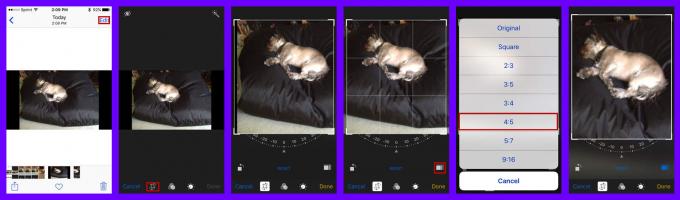
Foto: Evan Killham
Če vaš iPhone gleda na ležečo sliko, vam ne bo dal razmerja stranic 4: 5, ampak bo namesto tega ponudil 5: 4 za široke fotografije. Torej, preden naredite ta korak, morate obrezati sliko, da postane višja slika v portretnem slogu. Med tem in izbiranjem razmerja vam ni treba varčevati; ko imate visoko sliko, se prikažejo pravilne možnosti.
 Po tem je isti postopek: povlecite in povečajte, da vam bo všeč, nato pa shranite in preklopite na Apple Watch, da dokončate stvari. Lahko pogledate moje (spet rahlo nejasne) slike pred in po desni; na levi je tisto, kar je uganil Apple Watch, na desni pa moja spremenjena različica.
Po tem je isti postopek: povlecite in povečajte, da vam bo všeč, nato pa shranite in preklopite na Apple Watch, da dokončate stvari. Lahko pogledate moje (spet rahlo nejasne) slike pred in po desni; na levi je tisto, kar je uganil Apple Watch, na desni pa moja spremenjena različica.
Sliši se kot veliko korakov, vendar sploh ne traja dolgo. Kmalu boste naredili popolne obraze Apple Watch po meri, točno takšne, kot so vam všeč.

